Gestore contenuti: aggiungere una raccolta predefinita e pagine dinamiche
3 min
Un preset del Gestore contenuti funge da template per la creazione di pagine dinamiche che si collegano alle raccolte del Gestore contenuti.
Ogni preset include:
- Un esempio di raccolta con contenuti che si collegano alle tue pagine dinamiche
- Una pagina dinamica elenco che mostra gli elementi della raccolta in una lista dinamica o in una galleria
- Una pagina dinamica elemento che mostra i dettagli sui singoli elementi della raccolta
Puoi scegliere tra diversi preset personalizzabili. Quando aggiungi un preset, le pagine dinamiche e le raccolte collegate vengono aggiunte automaticamente all'Editor. Puoi quindi personalizzarli in base alle tue esigenze.
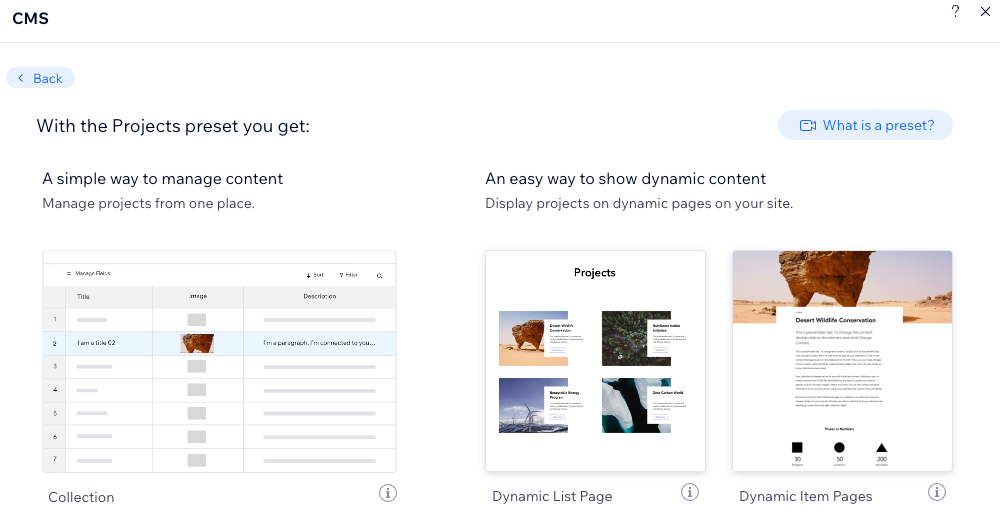
Editor Wix
Editor Studio
- Vai al tuo Editor
- Clicca su Gestore contenuti
 sul lato sinistro dell'Editor
sul lato sinistro dell'Editor - Clicca su Aggiungi preset
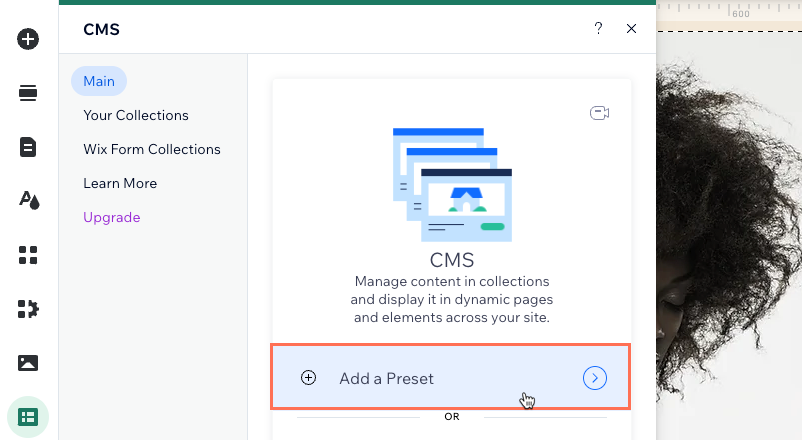
- Passa il mouse sul preset che vuoi aggiungere e clicca su Aggiungi al sito
Suggerimento: il preset Portfolio ha una pagina dinamica elenco con una Pro Gallery che si collega alla raccolta. La pagina dinamica elenco con tutti gli altri preset include una lista dinamica con elementi collegati che si collegano alla raccolta
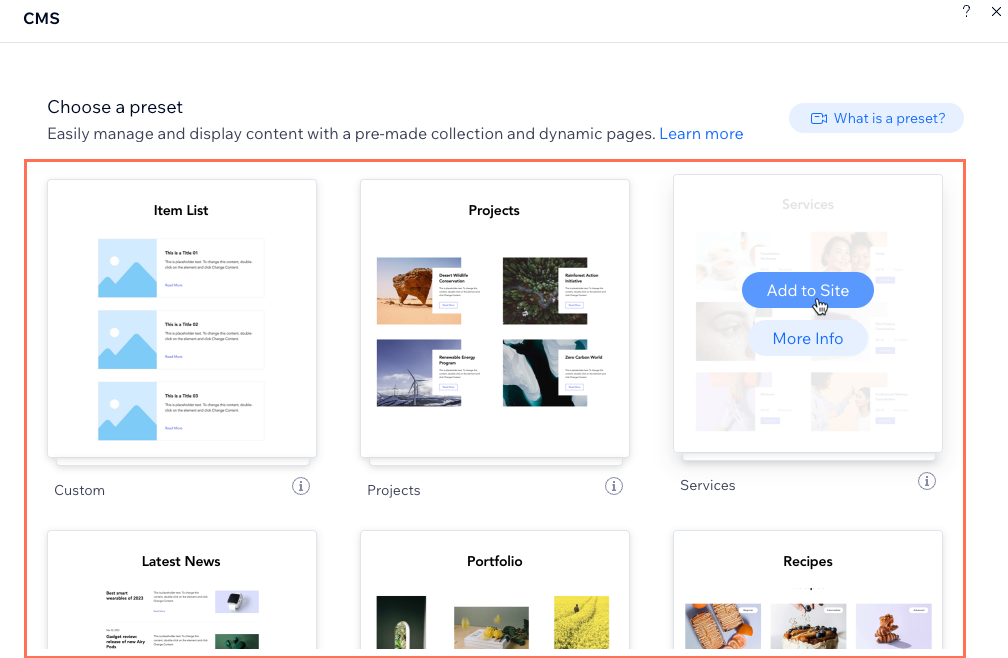
Passo successivo:
- Scopri come gestire le raccolte del Gestore contenuti
- Scopri come progettare il design delle pagine dinamiche
- Scopri come collegare gli elementi della tua pagina ai dataset per visualizzare il contenuto della raccolta

